
Du kan Skjul kolonner, rækker eller celler i Excel For at gøre dataindtastning eller analyse lettere. Men når du kopierer og indsætter et celleområde med skjulte celler, vises de pludselig, ikke de?
Du kan muligvis ikke indse det, men der er en måde at kopiere og indsætte kun de synlige celler i Microsoft Excel. Det kræver ikke mere end et par klik.
Standard kopi og indsæt med skjulte celler i Excel
Som standard, når du kopierer et celleområde i Excel, der indeholder skjulte celler, viser de skjulte celler, når du indsætter.
Som et eksempel har vi skjulte rækker 3 til 12 (februar til november) i det følgende screenshot.
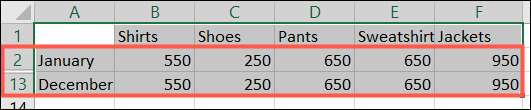
Når vi vælger det synlige celleområde, skal du bruge kopieringshandlingen og derefter indsætte, de skjulte celler vises.
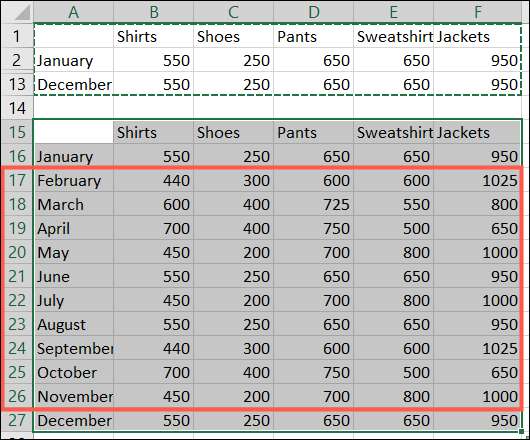
Hvis dette ikke er, hvad du vil, læs videre for, hvordan du undgår det.
Kopier synlige celler kun i Excel
Denne nifty skjulte funktion er tilgængelig i Microsoft Excel på både Windows og Mac. Og heldigvis virker det nøjagtigt på samme måde.
Start byen Valg af cellerne du vil kopiere og indsætte. Derefter gå til fanen Startside og klik på Find & Amp; Vælg (forstørrelsesglas) rullestrøm. Vælg "Gå til Special."
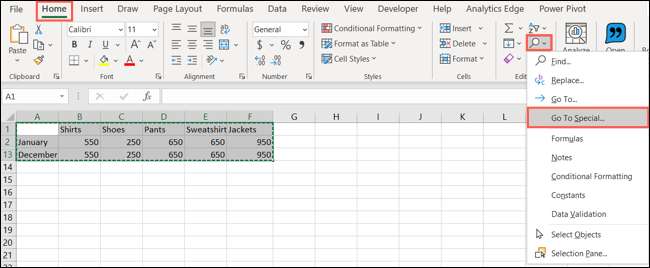
I vinduet, der vises, skal du kun vælge "synlige celler" og klikke på "OK".

Med cellerne, der stadig er valgt, skal du bruge kopieringshandlingen. Du kan trykke på Ctrl + C på Windows, kommando + C på Mac, højreklikke og vælge "Kopier" eller klikke på "Kopier" (to sider ikon) i båndet på fanen Startside.
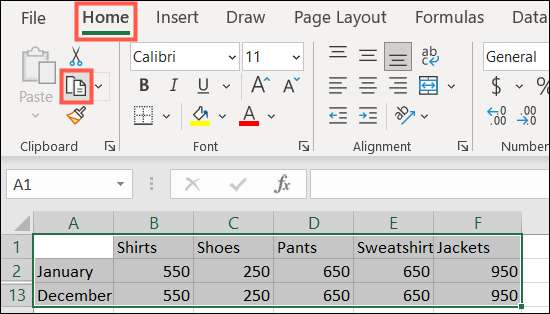
Flyt nu, hvor du vil indsætte cellerne og bruge pasta-handlingen. Du kan trykke på Ctrl + V på Windows, kommando + V på Mac, højreklikke og vælge "Indsæt", eller klik på "Indsæt" i båndet på fanen Hjem.
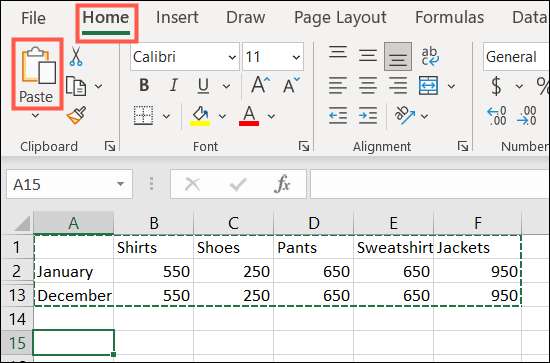
Du skal derefter se kun de synlige celler fra din cellevalg indsat.
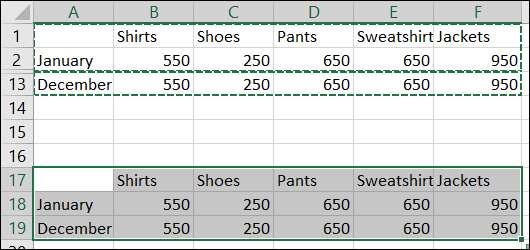
Hvis du udfører handlinger som dette i ord ofte, skal du sørge for at tjekke vores how-to for Skæring, kopiering og indsæt i Microsoft Word .







